Excel表格宏是什么怎么使用
經常使用Excel表格的用戶肯定會發現其中有一個宏的功能,使用宏功能,可以讓我們在處理電子表格的時候,僅通過一步的操作,就能實現需要通過多步才能完成的操作。那么這個功能怎么使用呢?對此本篇文章就給大家介紹Excel表格宏的使用方法。
Excel表格宏是使用方法步驟
Excel2007/2010版本:
第一步,依次單擊Excel的Office按鈕(2010版本為“文件”按鈕)——“Excel選項”,打開下圖所示的“Excel選項”選項卡,在左側列表中選擇“信任中心”,在右側出現的窗口中點擊“信任中心設置”按鈕,
第二步,打開“信任中心”選項卡,在左側選擇“宏設置”,在右側出現的窗口中選擇“禁用所有宏,并發出通知”選項,單擊確定完成。
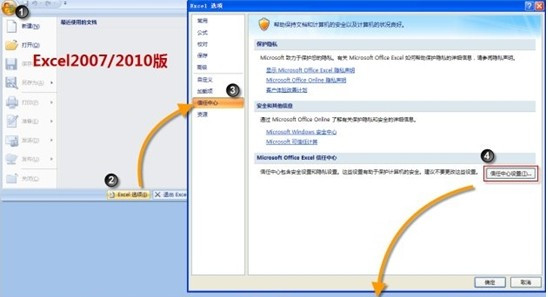
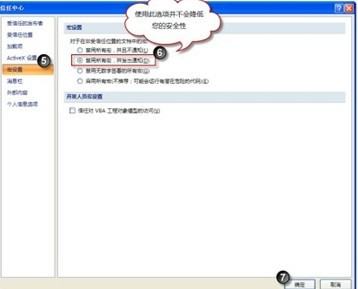
在宏的安全性級別設置成功后,再次打開Excel程序文件時,在信息欄(編輯欄上方)會出現下圖所示的警告信息,此時點擊其中的“選項”按鈕打開Office安全選項對話框,在其中選擇“啟用此內容”選項并確定即可使本程序正常運行。
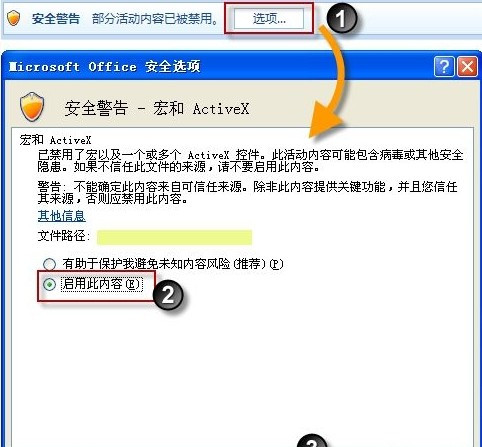
Excel2003版本:
第一步,在Excel的菜單欄上依次單擊“工具”——“宏”——“安全性”,打開下圖所示的“安全性”對話框,
第二步,在“安全級”選項卡中將宏的安全級別設置為“中”或“低”。其中推薦使用“中”級,這樣的設置并不會降低您的安全性,您仍然對任意一個宏文件都擁有主動選擇是否運行的權力。
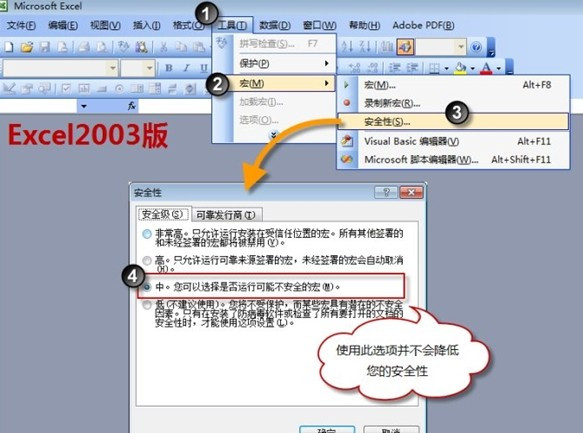
在宏的安全性級別設置成功后,再次打開Excel程序文件時,會出現下圖所示信息框,此時點擊“啟用宏”按鈕即可使本程序正常運行:
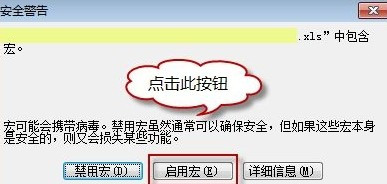
補充:excel常用Ctrl組合快捷鍵
Ctrl+A全選
Ctrl+C復制
Ctrl+X剪切
Ctrl+V粘貼
Ctrl+D自動填充
Ctrl+B加粗
Ctrl+U下劃線
Ctrl+I斜體
Ctrl+K超鏈接
Ctrl+F查找
Ctrl+H替換
Ctrl+L創建表
Ctrl+N新建工作簿
Ctrl+O打開文件
Ctrl+P打印
Ctrl+S保存
Ctrl+W關閉
Ctrl+Y撤銷后重做
Ctrl+Z撤銷
相關閱讀:excel不常用的重要技巧
1.怎樣快速打開設置單元格格式
我們經常在輸入數值等的時候需要設置單元格格式,很多人都已經習慣了點擊鼠標右鍵選項,但是我們可以使用快捷鍵CTRL加1快速打開,如果自己的手不在鼠標上非常方便。
當然,我們也可以用鼠標點擊如下圖所示位置快速打開設置單元格格式選項。
2.excel怎樣設置小數位數
如果一行帶小數的數字我們要快速轉化為整數的話可以使用快捷鍵CTRL加SHIFT加1,設置起來速度非常快。
當然,我們經常不會只使用整數,小數位的縮進或者延伸我們可以選中要設置的單元格后使用點擊下面兩個選項進行設置。
3.關閉excel表的快捷方式
我們經常需要打開一個表格完成工作后需要關閉,可以使用快捷方式CTRL加W,使用習慣后比較方便,希望能夠對大家有幫助。
Excel表格宏是什么怎么使用相關文章:
